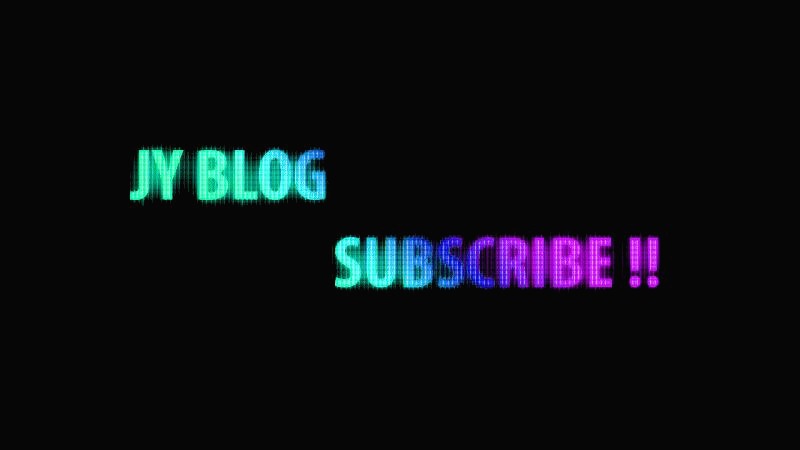Yesterday :
Total :
| 일 | 월 | 화 | 수 | 목 | 금 | 토 |
|---|---|---|---|---|---|---|
| 1 | ||||||
| 2 | 3 | 4 | 5 | 6 | 7 | 8 |
| 9 | 10 | 11 | 12 | 13 | 14 | 15 |
| 16 | 17 | 18 | 19 | 20 | 21 | 22 |
| 23 | 24 | 25 | 26 | 27 | 28 |
- 애프터이펙트 종이처럼 말리는 효과
- 등운동
- 포토샵
- 포토샵 글씨 만들기
- 프리미어프로 strobe light
- 자기관리
- 프리미어프로 영상 교최되는 효과
- 딥스
- 프리미어프로 화면 교차되는 효과
- page turn
- 밀리터리바벨프레스
- 렛풀다운
- 헬스
- 애프터이펙트 종이와 같이 말리는 효과
- 애프터이펙트 page turn
- 가슴운동
- 인클라인프레스머신
- 인클라인벤치프레스
- 스쿼트
- strobe light
- 케이블 시티드로우
- 바벨로우
- 비하인드넥스프레스
- 데드리프트
- 체스트프레스머신
- 어깨운동
- 자긱관리
- 케이블시티드로우
- 비하인드 넥프레스
- 레그익스텐션
- Today
- Total
▶ JY_B ◀ Life Style
포토샵 펜스 없애는 방법 연습하기 본문
안녕하세요
지난 시간에 누끼따는 방법을 연습하다가 펜스에 갖혀 있는 동물 사진을
펜스없이 어떻게 동물을 빼내올까라는 생각을 하며 공부해보았습니다.
[ Before. 펜스에 갖혀 있는 강아지 ]
[ Before. 펜스에 갖혀 있는 강아지 ]
1. 무료이미지를 다운받아 이용하였습니다.
Step 1) 펜스에 갖혀있는 강아지 사진을 다운받아 포토샵을 실행 후 사진을 열어줍니다
그리고 Layers 패널에서 Layer 하나를 생성해줍니다. 그러면 Background 레이어와 Layer 1이 생성되어 있겠지요
Step 2) 강아지 앞에 있는 펜스를 지워주기 위해서 Brush Tool을 이용해 펜스를 칠해줬습니다.
Brush의 크기를 15정도 했고, Hardness 100%, Hard Round를 선택하여 진행했어요
Brush로 칠할 때 Click 한번하고 그다음 지점에 Shift + Click 하면 한번에 그려지니 참고하세요 :-)
일일이 브러쉬로 덧칠하는 것보다 step by step +_+!!
Click >> Shift + Click >> Click >> Shift + Click .....
펜스의 직선부분은 이렇게 다 칠해주고 중간 중간의 꼬여있는 부분은 Brush의 크기를 조금 늘려서
꼬여있는 펜스의 중앙에 두고 Click Click Click 해주니 쉽게 작업을 했어요
위의 작업을 반복하면 아래 그림처럼 완성이 됬습니다 휴~
Step 3) 펜스 위에 Brush로 덮어준 부분을 선택을 해야하기 때문에
Layer 1을 Ctrl + Click 해줍니다. 그러면 아래 그림과 같이 덧칠 한 부분이 선택영역으로 잡혀요
선택영역이 생기면 Layer1 부분을 눈을 꺼주거나 Layer1 선택하여 Delete를 해주면
선택영역 부분은 남아있는 채로 Brush로 칠한 부분은 없어질꺼에요
Step 4) 공부할 때 포토샵 CC 2019이상 버전에서는 Edit >> Content Aware fill 부분이 있더라구요
허나 저는 2018버전이라 Edit >> Fill을 사용했습니다.
Background layer를 선택 후 Edit >>Fill 을 실행시키고 Contents : Content-Aware를 선택하고
하기 옵션은 아래와 같이 해줍니다.
위와 같이 실행시키면 아래의 사진처럼 펜스는 없어지고 선택영역만 남아있게 되죠~+_+!!
그럼 선택영역을 없애주기 위하여 Ctrl + D를 하면 선택영역이 없어집니다.
아래 사진과 같이 나오게되며, 그래도 아직 펜스가 있었던 자국이 남게 되는데 이는
추가 작업이 필요한 부분이에요~~
추가 작업부분에서는 Eraser, Spot Healing brush, Healing brush Tool을 사용했어요
Clone stamp tool들을 사용할 수 있는데 연습하다보니 정교하게 할 필요없어서 간단하게
작업을 진행했습니다.
Step 5) 우선 Eraser Tool로 펜스 자국에 있는 것들을 지워지는 만큼 다 지워줬습니다.
그리고 위의 사진처럼 지워지지 않는 부분들은 Spot Healing brush tool로 지워줘요
1) SPOT healing brush tool : 좁은 범위의 잡티를 제거할 때 사용
- proximity : 제거 후 가까운 영역의 색상을 가져와서 메꿔주는 옵션
- create : 제거 후 질감을 메궈주는 기능
- content aware : 제거 후 색상을 메꿔주는 옵션
2) Healing brush tool : 복제 후 합성이 필요한 경우에 사용
- samepled : 복제하고자하는 소스를 직접 입력하여 복제하는 옵션 (alt + 클릭)
- pattern : 복제하고자 하는 소스말고 미리 입력되어 있는 패턴으로 합성해주는 옵션
Spot Healing brush tool을 이용하여 자국을 없애니 하기 그림과 같이 나왔습니다.
그리고 사진을 자세히 보시면 Spot healing brush tool로 지운 부분들의 투명한 자국들이
있지요. 그래서 Healing brush tool로 주위에 있는 털들로 복제를 해줘 투명한 자국들이 없어지고
강아지의 털들로 복제가 되도록 작업을 해줬어요
위의 사진에서 강아지의 이마부분을 보시면 지워진 자국이 있지만
아래의 사진을 보시면 털들로 복제되어 있지요 +_+!!!
이렇게 펜스를 지워줬던 자국들을 Spot & Healing brush tool로 작업을 해줘
아래와 같이 결과물이 나왔네요 :-)
끝!!
편집포로그램들은 배웠다고 끝이 아니라 계속적으로 여러가지
작업도 해보고 반복연습이 되어야 익숙해지고 하는거 같네요 ㅎㅎ
조금씩이라도 계속 공부하고 연습해야겠어요
점점 재미있어지니~~ +_+
감사합니다
'편집 프로그램 > 포토샵' 카테고리의 다른 글
| 포토샵 사람과 배경 분리하기 (8) | 2020.02.19 |
|---|---|
| 포토샵 얼굴 보정 연습하기 (Frequency) (6) | 2020.02.12 |
| 포토샵 옷 색깔 바꾸기 연습 (10) | 2020.02.10 |
| 포토샵 누끼따기 Refine edge 방법 (10) | 2020.02.03 |
| 포토샵 채널을 이용한 누끼따기 방법 (3) | 2020.01.31 |